

제어판은 인쇄 시스템에서 인쇄 작업, 복사 작업 및 스캔 작업을 관리하는 위치입니다.제어판에서 시스템을 완전히 제어할 수 있습니다.
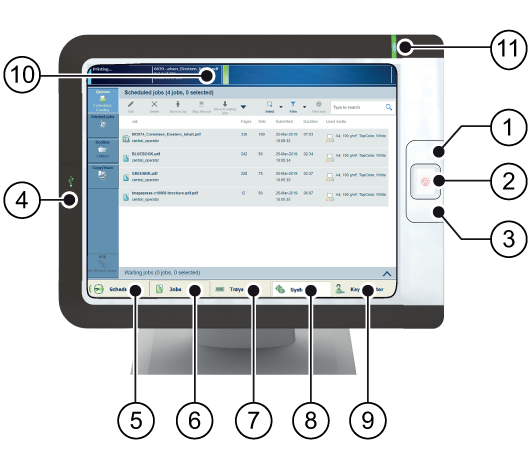
다음 표에서는 제어판의 주요 부분과 해당 기능을 설명합니다.
|
구성요소 |
기능 |
|
|---|---|---|
|
1 |
Sleep 버튼 |
시스템을 수면 모드로 전환하거나 수면 모드를 해제합니다. |
|
2 |
Stop 버튼 |
한 부를 인쇄한 후 또는 최대한 빨리 인쇄 프로세스를 중지합니다. |
|
3 |
Paper tray 버튼 |
제어판의 [트레이] 섹션에 즉시 액세스하여 다음을 수행합니다(예):
|
|
4 |
USB 포트 |
USB 포트에 USB 드라이브를 삽입하여 USB 드라이브의 모든 문서를 인쇄합니다. USB 포트를 비활성화할 수 있습니다. |
|
5 |
[예약] 버튼(옵션) |
[예약] 보기에 액세스하여 예약된 작업을 관리합니다. |
|
6 |
[작업] 버튼 |
[대기 중 작업], [예약된 작업] 및 [인쇄된 작업] 목록 또는 DocBox(옵션)에서 작업을 관리하고 인쇄합니다. |
|
7 |
[트레이] 버튼 |
제어판의 [트레이] 섹션에서는 다음과 같은 작업을 수행할 수 있습니다.
|
|
8 |
[시스템] 버튼 |
[시스템] 섹션에서는 다음과 같은 작업을 수행할 수 있습니다.
|
|
9 |
사용자명 |
현재 로그인한 사용자의 사용자 이름입니다. 다른 사용자로 로그인하거나 로그아웃하거나 암호를 변경하려면 이 버튼을 사용합니다. |
|
10 |
대시보드 |
대시보드에는 시스템 상태와 관련하여 다음과 같은 정보가 표시됩니다.
|
|
11 |
상태 LED |
상태 LED는 시스템의 상태를 표시합니다.
|
제어판 액세스
문서 및 인쇄 품질 설정을 보호하기 위해 제어판 액세스에 보안을 설정할 수 있습니다.제어판 액세스가 보안되면 인쇄 시스템에 로그인해야 합니다.
시스템 관리자가 사용자 인증과 자격 증명 제공을 담당합니다.
자세한 내용은 인쇄 시스템 사용자를 참조하십시오.
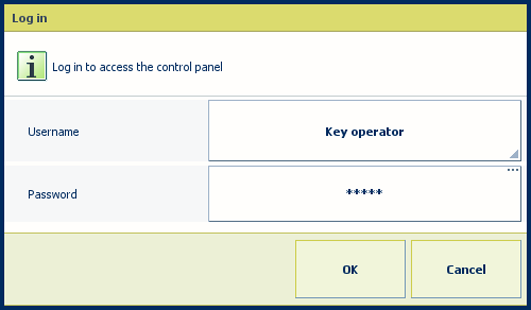 로그인 화면
로그인 화면 사용자 이름이 화면 하단에 표시됩니다.
사용자 이름이 화면 하단에 표시됩니다.